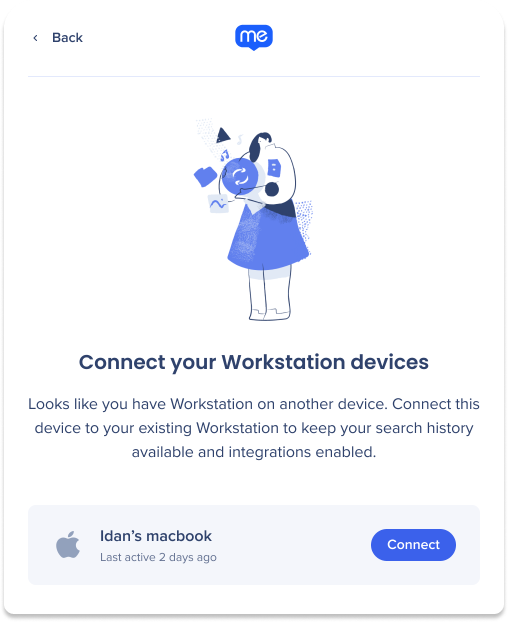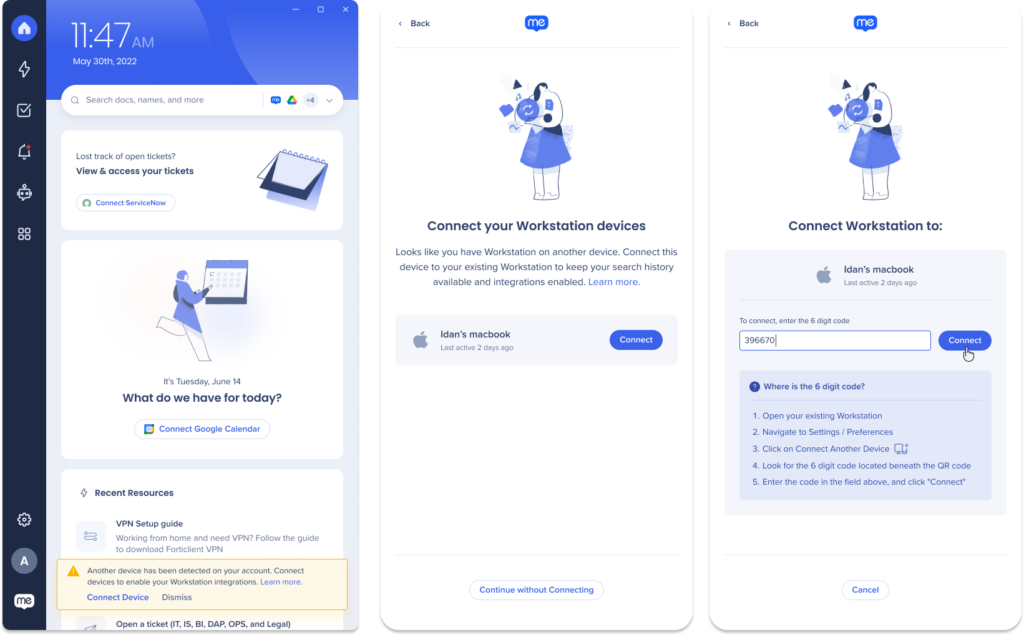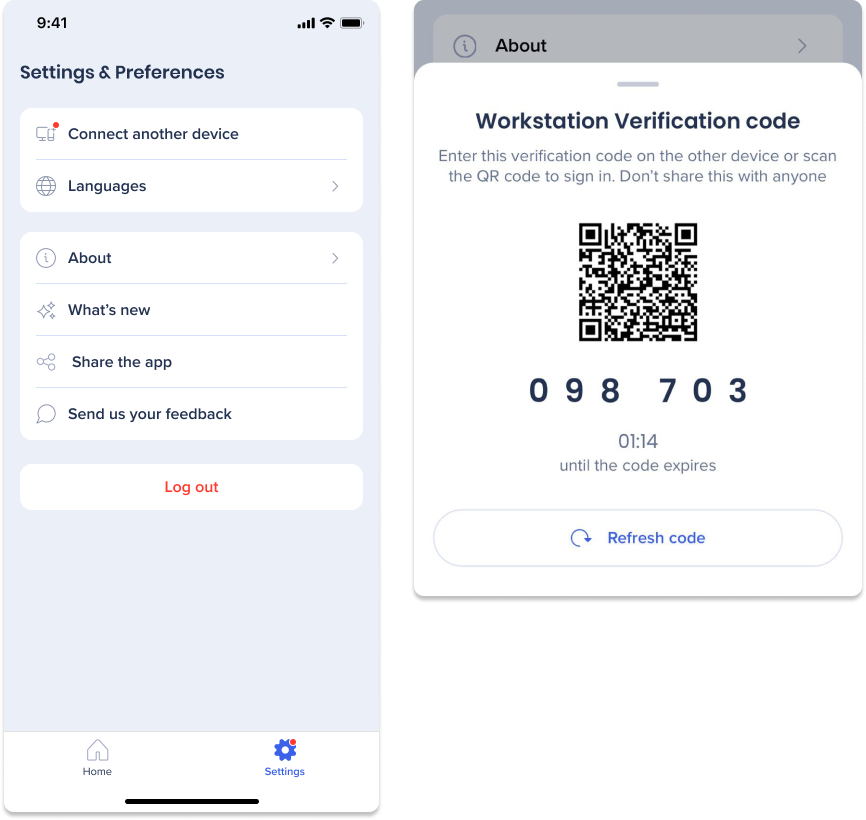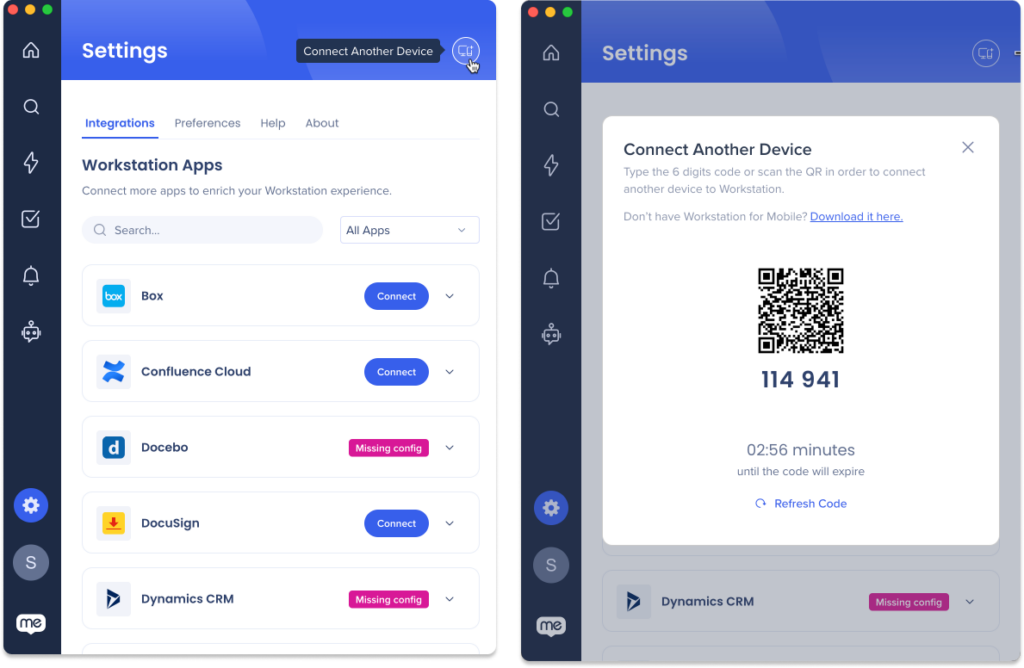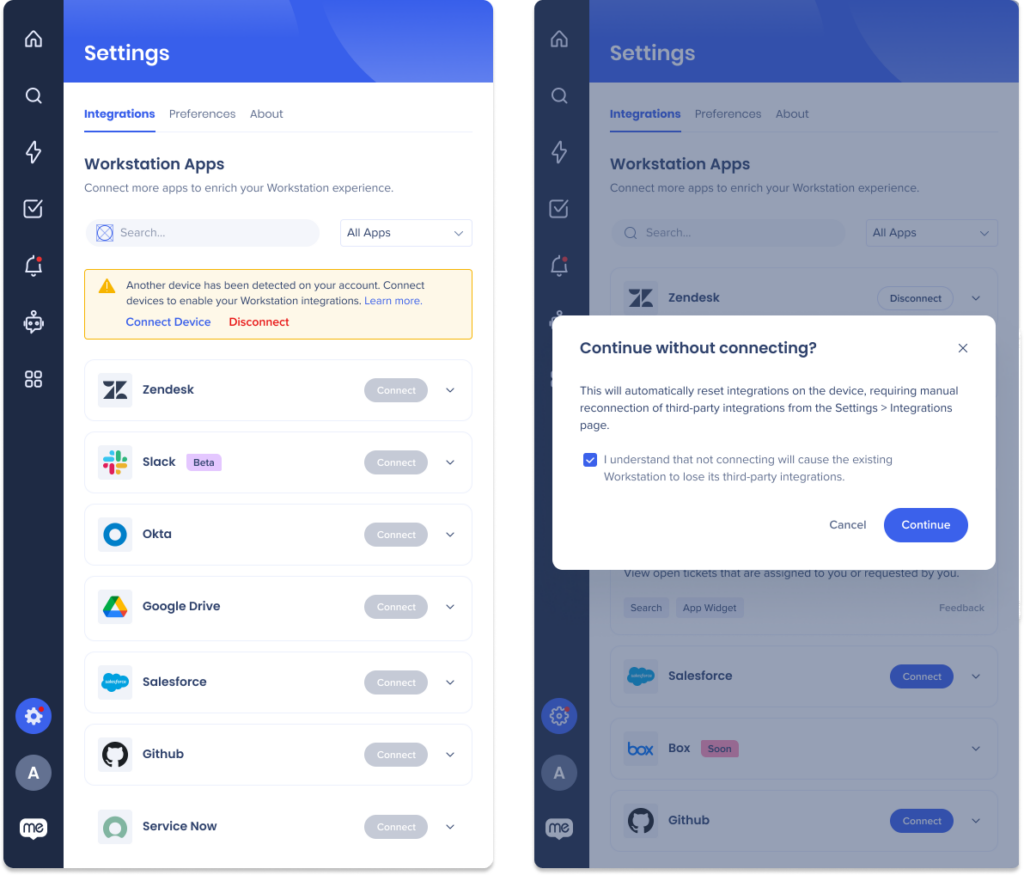Breve descripción general
Hemos hecho que la conexión de otro dispositivo a tu cuenta de menú sea más fácil y segura. Nuestro flujo mejorado te lleva directamente a la aplicación y te solicita que conectes tu dispositivo anterior para transferir sin problemas todas las integraciones y configuraciones. Por medidas de seguridad, utilizamos una clave cifrada almacenada localmente en el dispositivo para acceder a las integraciones.
Si decides no conectar el dispositivo anterior, las integraciones se transferirán al nuevo dispositivo, pero se desconectarán del original.
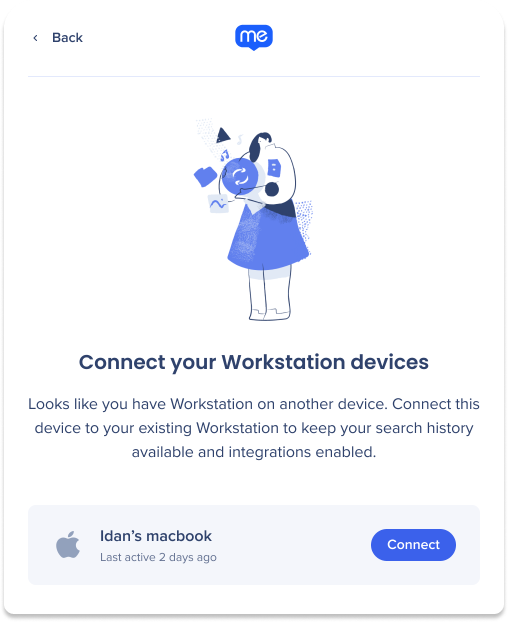
Cómo funciona
Conectar un dispositivo
Después de iniciar sesión, es posible que notes que las integraciones están desconectadas. Si nuestro sistema detecta que otro dispositivo está conectado a tu cuenta, tendrás la opción de conectar tus dispositivos para activar las integraciones.
En este escenario, aparecerá una notificación en la pantalla que te pedirá conectar tus dispositivos.
Al hacer clic en conectar se mostrará una lista de otros dispositivos, deberás elegir uno de ellos para conectarte antes de continuar con el ingreso de un código de verificación.
Cómo conectar otro dispositivo:
- Haz clic en Conectar dispositivo
- Haz clic en Conectar en el dispositivo con el que deseas conectarte
- En el dispositivo conectado, ve a la página Configuración / Preferencias
- Selecciona Conectar otro dispositivo
- Escribe el código de verificación de 6 dígitos
- También puedes hacer clic en Escanear el código QR en el móvil y escanear el código QR desde el dispositivo conectado
- ¡Listo!
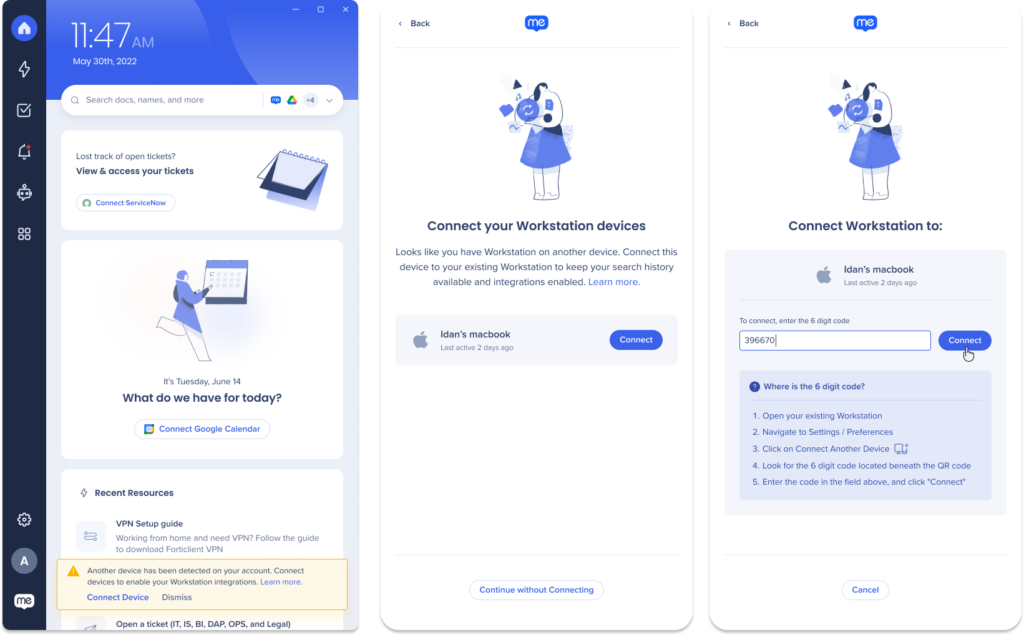
¿Por qué necesito seleccionar un dispositivo para conectarme?
Al conectarse a una aplicación o integración, es necesario seleccionar un dispositivo por motivos de seguridad. El dispositivo contiene un token único llamado "salt", que se utiliza para cifrar datos confidenciales y añadir una capa adicional de seguridad. Este "salt" se genera utilizando la clave privada almacenada localmente en tu dispositivo, lo que garantiza que solo tú puedas acceder a tus datos y evita el acceso no autorizado.
Cuando das tu consentimiento para que una aplicación acceda a tus datos, se envía un código de verificación a tu dispositivo para garantizar que eres tú quien está dando el consentimiento. Al seleccionar un dispositivo, estás activando la conexión automática para las integraciones que contienen el "salt", mientras que los dispositivos que no contienen el "salt" tendrán que conectarse manualmente a otros dispositivos antes de acceder al código de verificación.
Búsqueda de códigos QR
En dispositivos móviles
- Haz clic en la pestaña Configuración
- Haz clic en Conectar otro dispositivo
- Aparecerá el código QR
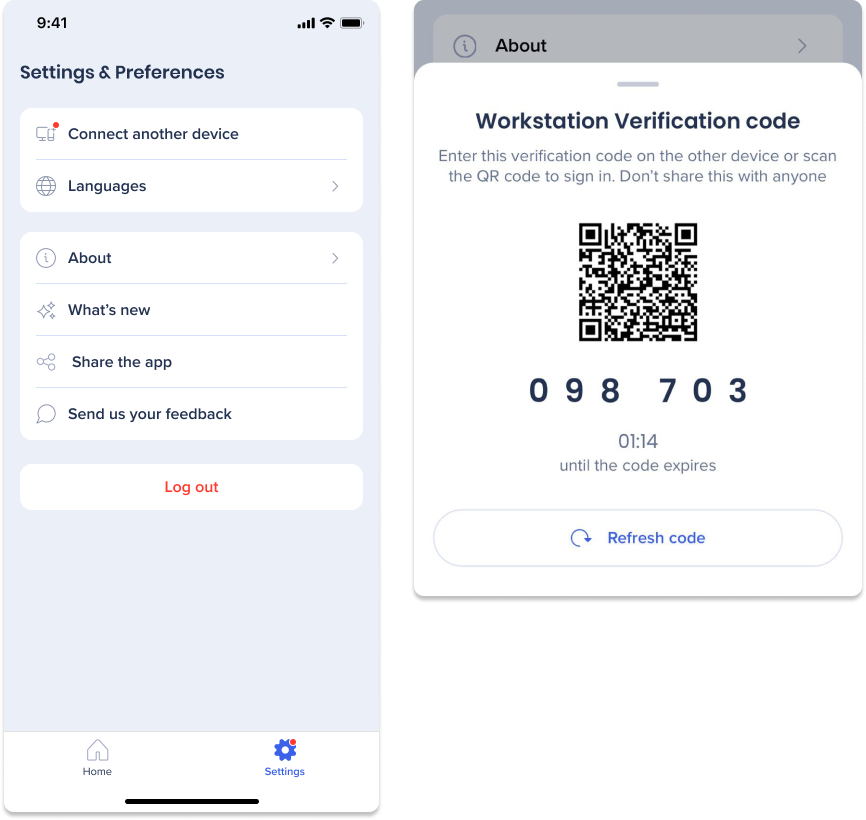
En el ordenador
- Haz clic en la página de Configuración
- Haz clic en el icono Conectar otro dispositivo
- Aparecerá el código QR
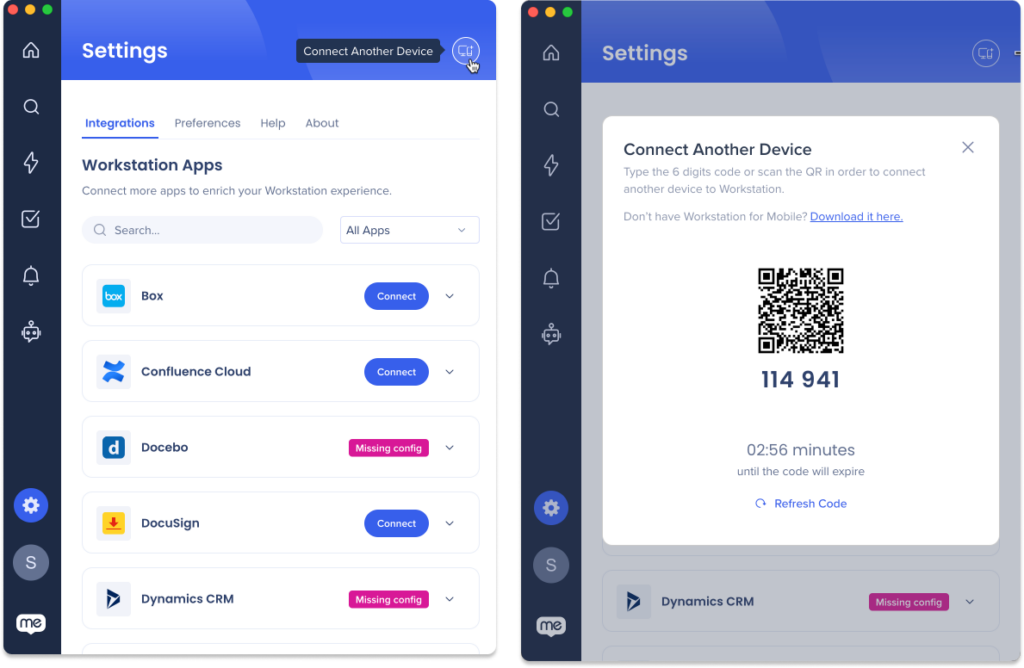
Continuar sin Conectar
Si decides que no deseas conectar los dispositivos, sigue este proceso.
- Navega hasta la pestaña Integraciones en la página Configuración
- Haz clic en Desconectar
- Aparecerá una pantalla de confirmación
- Haz clic en la casilla
- Haz clic en Continuar
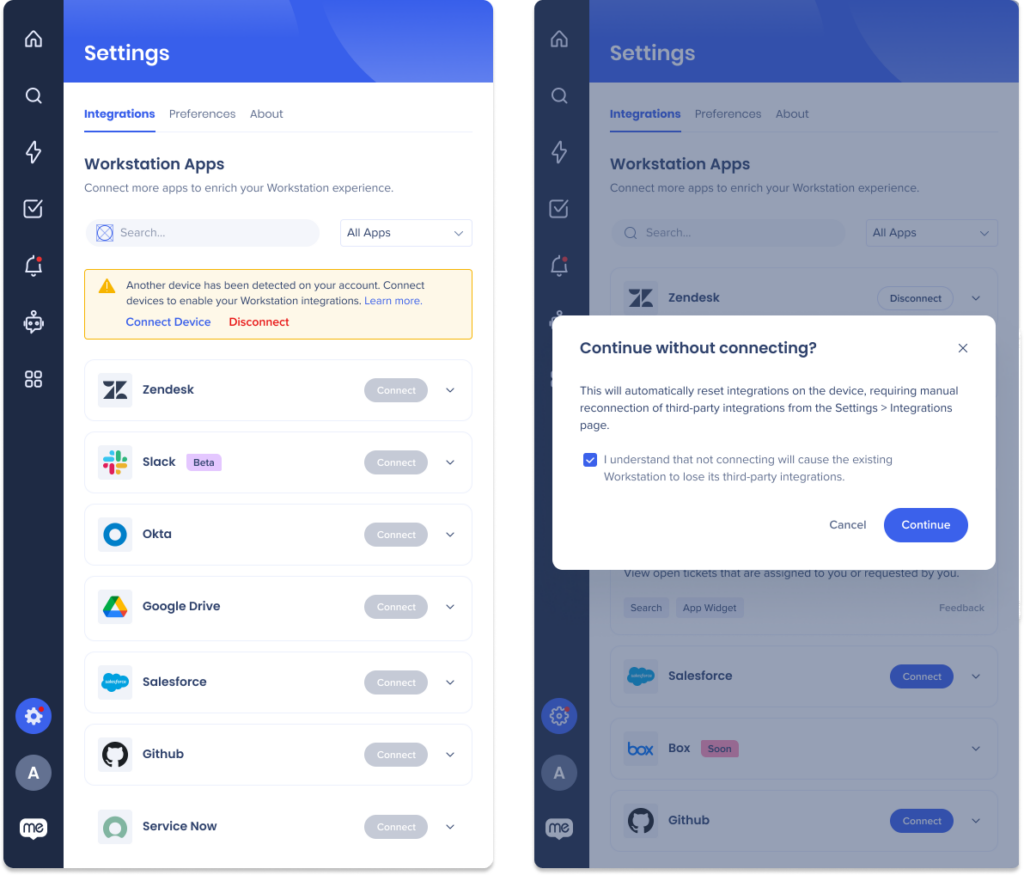
Consideraciones importantes
Si continúas sin conectarte, las integraciones de terceros en los dispositivos de menú existentes serán desconectadas, lo que requerirá que las tengas que configurar como si partieras desde cero.
Sin embargo, si prefieres comenzar de nuevo en tu dispositivo actual y conectarlo más tarde a otro dispositivo de menú, puedes hacerlo accediendo a la página de Configuración o Preferencias del otro dispositivo.
Si no te conectas, perderás lo siguiente:
- Integraciones:
- Las integraciones OAuth2.0 se desconectarán y no podrán conectarse (Las integraciones de API Key seguirán funcionando)
- Buscar Chat y Ver Historial:
- Búsquedas recientes: texto que el usuario buscó
- Resultados recientes: resultados de búsqueda en los que el usuario ha hecho clic anteriormente
- Widget vistos recientemente: elementos de integraciones que se visualizaron previamente desde el menú
- Widget de Recursos recientes: elementos de contenido de WalkMe que se vieron previamente desde el menú
- Chats de ActionBot: chats recientes activados por el usuario
- Historial de ChatGPT: los chats recientes y el historial de conversaciones no se mostrarán (pero el chat en sí seguirá funcionando)